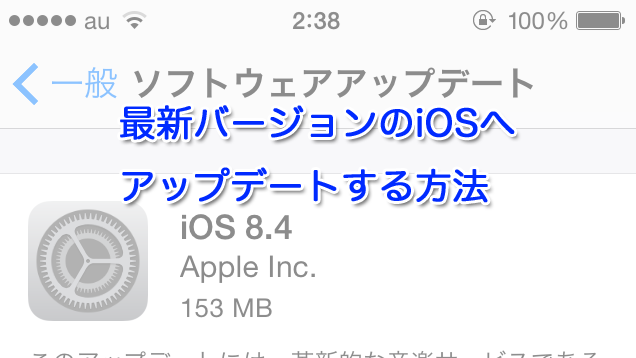
iPhoneでは、定期的にiOSのバージョンアップが行われます。
バージョンアップが行われる度に最新のiOSにすることを推奨しているのですが、中にはiOSというもの自体を理解してなくて、古いバージョンのまま放置しているユーザーも1割程度います。
※iOS13以降は不具合が多いため、アップデートは慎重に行ってください。
古いiOSのままだと、セキュリティ的な問題も発生しますのでオススメできません。
今回は、最新のiOSへアップデートする方法についてご説明してきますが、
この機会に是非最新のiOSへアップデートしてみてはいかがでしょうか?
iOSソフトウェアのアップデート方法
iOSソフトウェアでは、iPhone・iPad・iPod touchが対応しており、アップデートを行うと不具合の改善や機能の追加が期待できます。
これからアップデート方法についてご紹介しますが、アップデートをする前は必ずiTunesやiCloudにデバイスをバックアップしておいてください。
ワイヤレスでアップデートする
各デバイスをワイヤレス経由でアップデートする場合、下記のように進みます。
「設定」⇒「一般」をタップします。
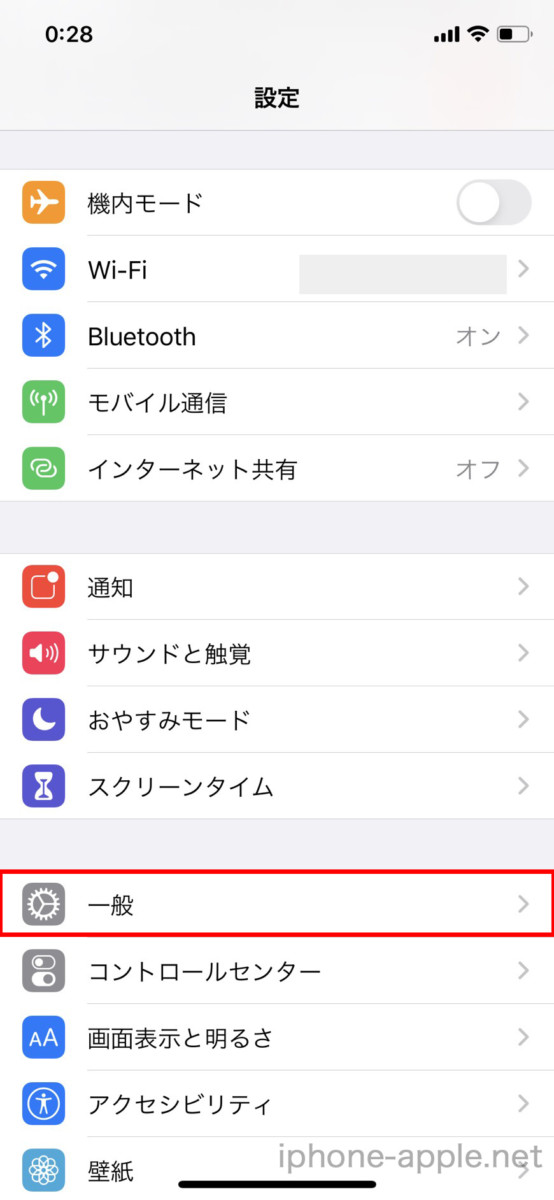
「ソフトウェア・アップデート」をタップします。
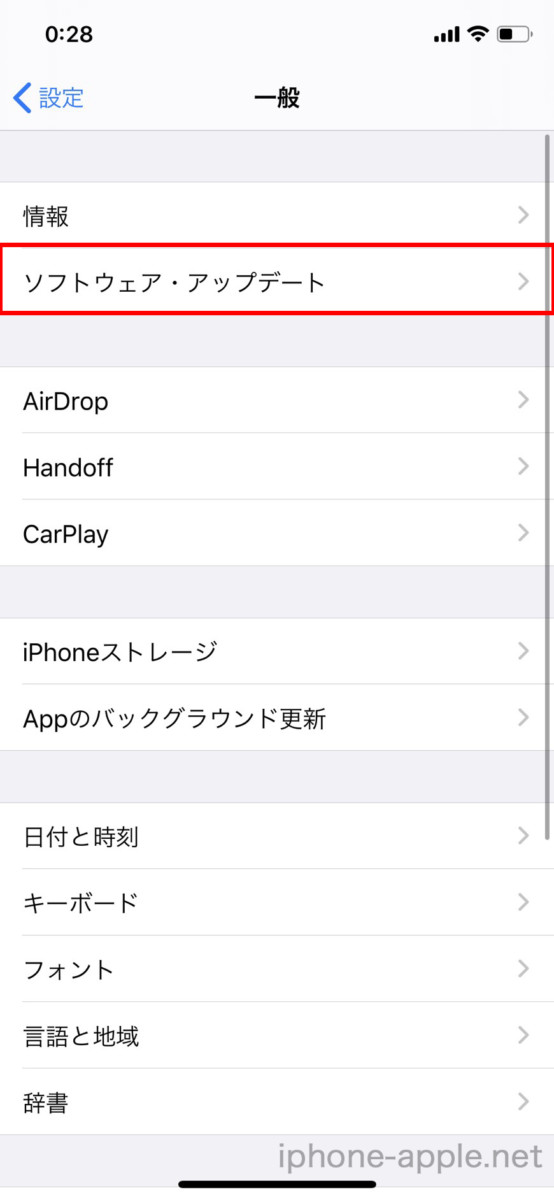
「今すぐインストール」をタップしてバージョンアップを行ってください。
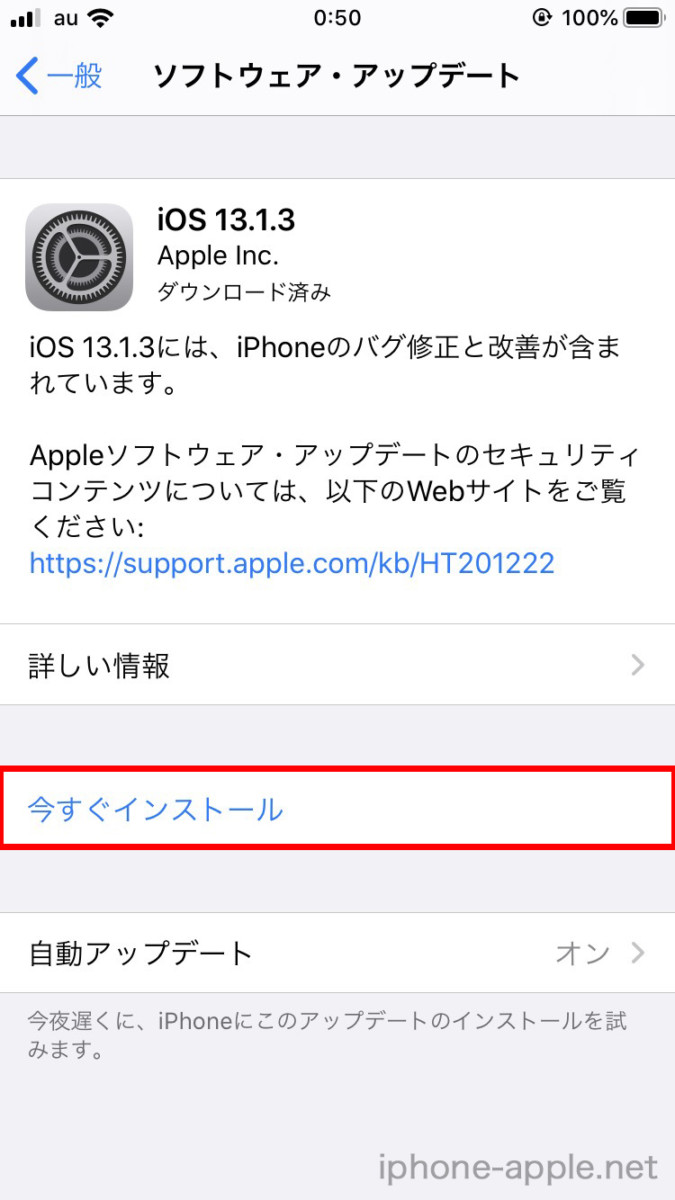
ちなみにバッテリーの残量が不十分の場合はアップデートすることができません。その場合は充電すれば解決します。
また、Wi-Fiに接続されていることが条件になります。
もしワイヤレスでアップデートを行うことができない方は、iTunesネットワーク経由でアップデートを行いましょう。
ちなみにアップデートの必要がない場合はこのように「お使いのソフトウェアは最新です」と表示されます。

iTunesでアップデートする方法
iTunesでデバイスのアップデートを行う場合、最新バージョンのiTunesがインストールされていることが条件です。
- 最新バージョンの確認ができたら、デバイスをPCに接続します。
- iTunes上で操作するデバイスを選択
- 「概要」から「アップデートを確認」をクリックします
- 「アップデート」をクリックします
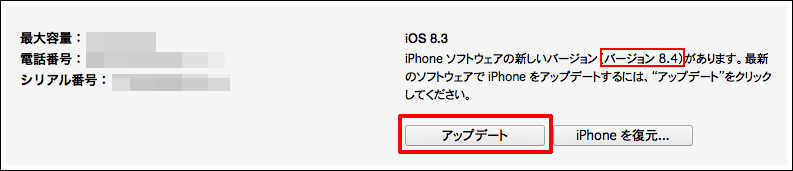
あとはiTunesの手順に従っていけば、最新バージョンのアップデートが完了となります。
アップデートができないケース
最新バージョンのiOSアップデートができないケースは主に2つあります。
- iPhone・iPad・iPod touchに十分な空き容量がない
- バッテリー容量が少なく、電源に接続されていない
端末に十分な空き容量がない場合は、コンテンツを手動で削除しましょう。
大きな容量を使っているのは主にアプリだと思うので、不要なアプリを削除するといいでしょう。
ちなみに写真はiCloudやDropbox等のストレージサービスを使うと空き容量の節約にもなります。
また、バッテリー量が不十分だとアップデートはできません。
アップデートを行う際はバッテリーを十分に充電するか電源に繋いで行いましょう。
まとめ
iOSアップデートは、ワイヤレス経由かiTunes経由のどちらかで行います。
古いiOSバージョンを使い続けている方は、この機会に是非最新バージョンへアップデートを行ってみてください。
iOS9.3へアップデートをするために、端末からソフトウェアのアップデート画面に移動すると「アップデートを確認できません」から先に進まないという不具合が起きています。 問題が起きている端末では、「アップデートを確認中・・ …
Sponsored Link

